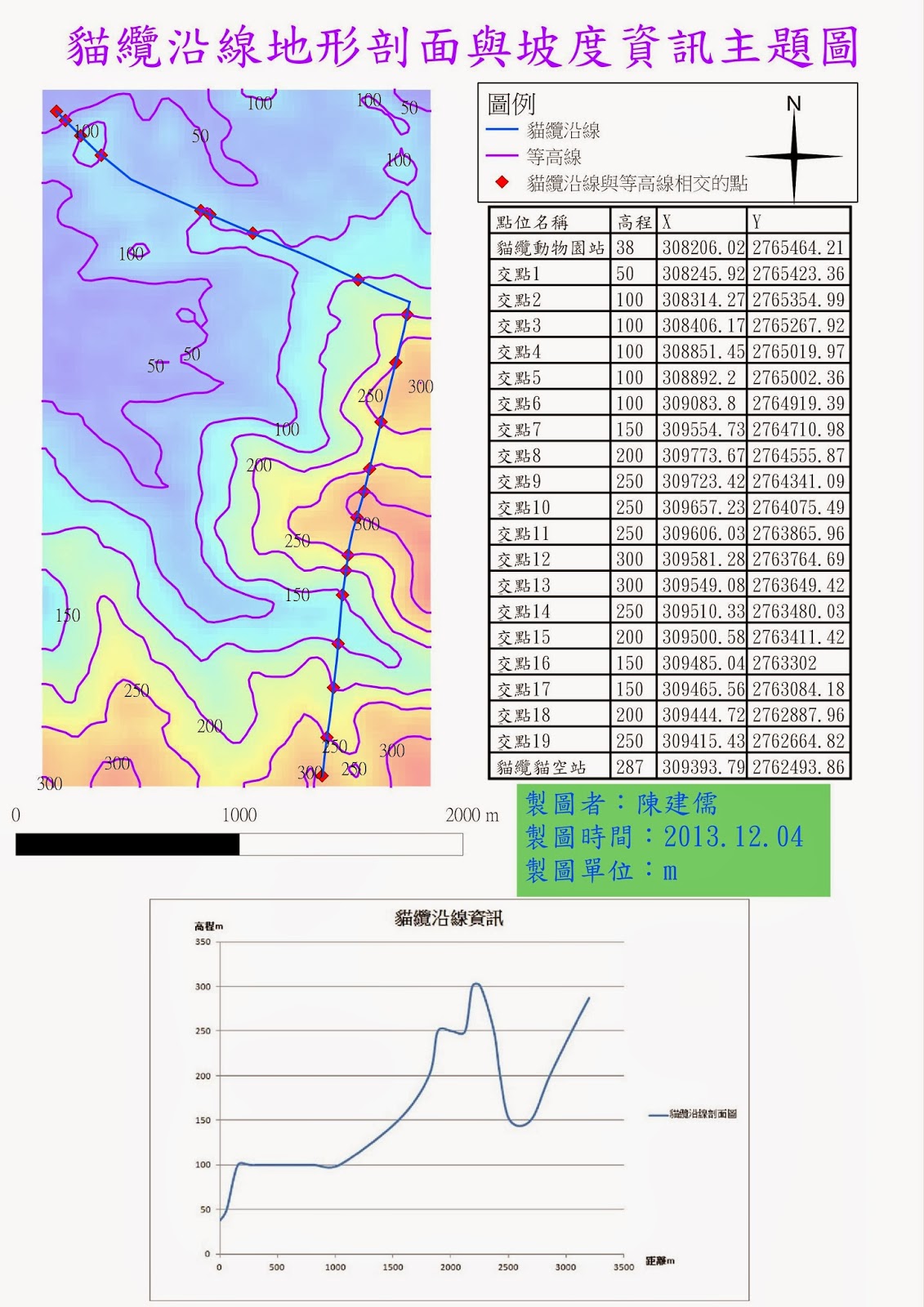以下是我用grass做出來的流域平均坡度, 主題圖上的平均坡度是我用勞倫生法算的,算出來是1:30
Grass製作步驟
1.
先打開你裁切出來的DEM,對DEM圖層按右鍵選擇屬性,選擇樣式將色彩影射表改成偽彩色,選擇使用標準差。
2.
打開影像地形分析(raster based Terrain Analysis),選擇slope,選擇儲存位置
3.
將剛剛分析完的DEM圖匯入,一樣改成偽彩色。
4.
使用GRASS,點選新增地圖集,新增完後選擇開啟GRASS工具。
5.
開啟GRASS工具後,選擇r.in.gdal.qgis,匯入光柵(Import
your raster),選擇運行。r.in.gdal可以直接去模組清單找,以免找很久。
6.
選擇vector>研究工具>向量格網,設定範圍及設定X參數。
7.
選擇GRASS工具,選擇v.in.ogr.qgis,匯入網格(Import your grid),OGR vector layer選擇上個步驟做出來的網格。
8.
選擇v.to.rast.attr,使用ID Column柵格化網格(Rasterize your grid
using ID Column)。
9.
選擇g.region.multiple.raster,在你的柵格化向量網格上設置區域。
10. 選擇r.average,使用兩個現有的光柵產生的平均坡度網格。
11. 選擇r.to.vect.area,向量化你的平均坡度網格。
12. 使用標記可以標出每個網格的平均坡度。
13. 選擇v.out.ogr,將其另存為SHP檔。
參考文獻:http://datagistips.blogspot.tw/2010/11/around-rasters-in-qgis-generate-vector.html
這是利用GRASS產生一個向量網格與平均坡度,可以參考此網站算出平均坡度